خوش آموز درخت تو گر بار دانش بگیرد، به زیر آوری چرخ نیلوفری را
رفع ارور This operating system is not supported. Setup will exit
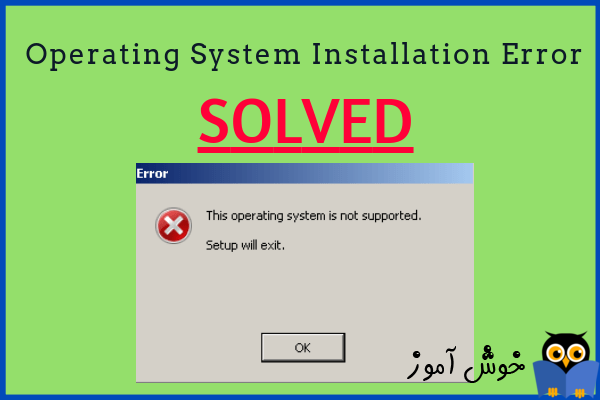
اگر مانند بسیاری دیگر از کاربران ویندوزی با ارور This Operating System is not supported. Setup will exit مواجه شده اید، جای نگرانی نیست چون در این پست تصمیم داریم روش حل این مشکل را با هم بررسی کنیم. سیستم عامل دارای ویژگی خاصی است و تنها درایوری را پشتیبانی می کند که حداقل نیاز را برآورده می کند. اگر درایور اشتباه یا ناسازگار باشد، سیستم عامل ویندوز آن را نخواهد پذیرفت و خطای This Operating System is not supported را ممکن است دریافت کنید.

از این رو در جهت رفع ارور روش های ساده زیر را دنبال کنید.
دانلود و آپديت درايورها در ويندوز با نرم افزار Smart Driver Updater
آپديت ساده و آسان درايورهاي ويندوز با نرم افزار Driver Talent
بروزرساني درايورها در ويندوز با ابزارهاي رايگان
قبل از هر چیز نیاز است که مطمئن شوید سرویس Windows Update ویندوز 10 در وضعیت Start باشد. پس بدین منظور با فشردن کلیدهای Windows key + R پنجره Run را باز کنید و عبارت Services.msc را وارد و Enter کنید.

بدین ترتیب وارد کنسول Services خواهید شد و کلیه سرویس های موجود در ویندوز در هر وضعیتی را مشاهده خواهید کرد. اکنون کافیست که سرویس Windows Update را یافته و روی آن کلیک راست کنید و Properties بگیرید.

از لیست کشویی Startup type گزینه Automatic را انتخاب کرده و دکمه Start را کلیک کنید و منتظر بمانید تا سرویس start شود. پس از Start شدن سرویس فرم را OK کنید.
سپس کلیدهای ترکیبی Windows key + i را همزمان از کیبورد فشار دهید تا پنجره Settings ویندوز باز شود. سپس آیتم Update & Security را انتخاب کنید.

سپس دکمه Check for updates را کلیک کنید تا آپدیت های مورد نیاز ویندوز دانلود شده و نصب شوند.

پس از دانلود آپدیت ها، ویندوز را ریستارت کرده تا آپدیت ها نصب شوند.

از این رو در جهت رفع ارور روش های ساده زیر را دنبال کنید.
1. Update Drivers in Windows 10 to fix ‘This Operating System is not supported, Setup will exit’
همانطور که گفته شد، یکی از دلایل رخ داده این ارور درایور ناسازگار است و از این رو شما باید خودتان درایور مورد نظر را بروزرسانی کنید. برای این منظور می توایند به وب سایت سازنده دستگاه مراجعه کرده و درایور مورد نظر بر حسب مدل سخت افزار و نسخه سیستم عامل ویندوز دانلود و نصب کنید و یا از لینک های زیر کمک بگیرید:دانلود و آپديت درايورها در ويندوز با نرم افزار Smart Driver Updater
آپديت ساده و آسان درايورهاي ويندوز با نرم افزار Driver Talent
بروزرساني درايورها در ويندوز با ابزارهاي رايگان
2. fix ‘This Operating System is not supported, Setup will exit’ by Updating Windows
بصورت پیشفرض ویندوز به صورت خودکار در صورت وجود اتصال اینترنتی برای کامپیوتر، خود را آپدیت می کند و Feature های خود را Sync می کند با این حال خود شما هم می توانید بصورت دستی این روند را انجام دهید. اما اینکار را ما در ویندوز 10 انجام می دهیم و از آنجایی که ویندوزها اکثرا کپی هستند، در ویندزهای قبلی، با مشکل license مواجه خواهید شد.قبل از هر چیز نیاز است که مطمئن شوید سرویس Windows Update ویندوز 10 در وضعیت Start باشد. پس بدین منظور با فشردن کلیدهای Windows key + R پنجره Run را باز کنید و عبارت Services.msc را وارد و Enter کنید.

بدین ترتیب وارد کنسول Services خواهید شد و کلیه سرویس های موجود در ویندوز در هر وضعیتی را مشاهده خواهید کرد. اکنون کافیست که سرویس Windows Update را یافته و روی آن کلیک راست کنید و Properties بگیرید.

از لیست کشویی Startup type گزینه Automatic را انتخاب کرده و دکمه Start را کلیک کنید و منتظر بمانید تا سرویس start شود. پس از Start شدن سرویس فرم را OK کنید.
سپس کلیدهای ترکیبی Windows key + i را همزمان از کیبورد فشار دهید تا پنجره Settings ویندوز باز شود. سپس آیتم Update & Security را انتخاب کنید.

سپس دکمه Check for updates را کلیک کنید تا آپدیت های مورد نیاز ویندوز دانلود شده و نصب شوند.

پس از دانلود آپدیت ها، ویندوز را ریستارت کرده تا آپدیت ها نصب شوند.





نمایش دیدگاه ها (1 دیدگاه)
دیدگاه خود را ثبت کنید: